Affectation d'une touche de raccourci à un style dans Word

Les styles de paragraphe et de caractère dans Word font partie de la structure de base de tous les documents que vous créez dans Word. Lorsque vous utilisez les styles prédéfinis ou les styles personnalisés que vous avez créés, vous pouvez utiliser le clavier pour appliquer rapidement les styles à votre contenu.
Les touches de raccourci peuvent être appliquées aux styles de paragraphe et de caractère. Pour pouvoir appliquer des styles à l'aide du clavier, vous pouvez attribuer des touches de raccourci aux styles. Si l'onglet "Accueil" n'est pas actuellement l'onglet actif, cliquez sur l'onglet "Accueil" pour l'activer.
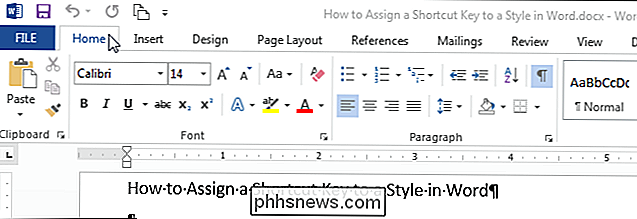
Dans la section "Styles" de l'onglet "Accueil", cliquez sur le bouton "Styles" dans le menu déroulant. le coin droit de la section.
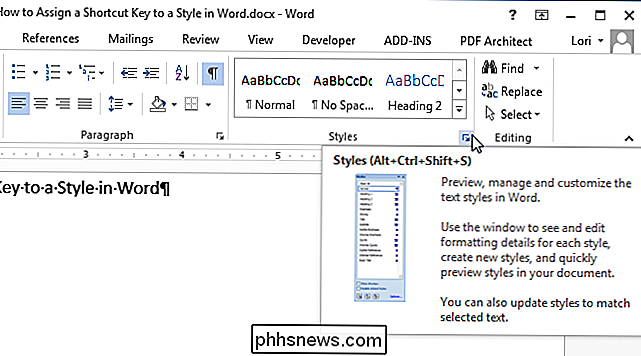
Le volet "Styles" s'affiche. Lorsque vous passez votre souris sur un style, les détails de formatage pour l'affichage du style dans une fenêtre contextuelle
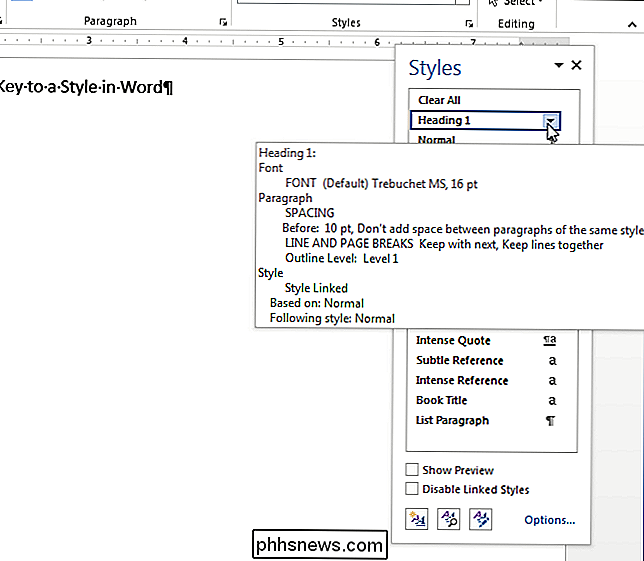
Cliquez sur la flèche vers le bas du style et sélectionnez "Modifier" dans le menu déroulant.
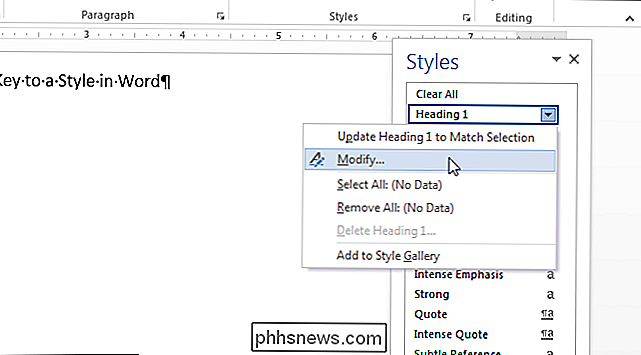
Sur le "Modifier le style "Cliquez sur le bouton" Format "dans le coin inférieur gauche et sélectionnez" Touche de raccourci "dans le menu contextuel.
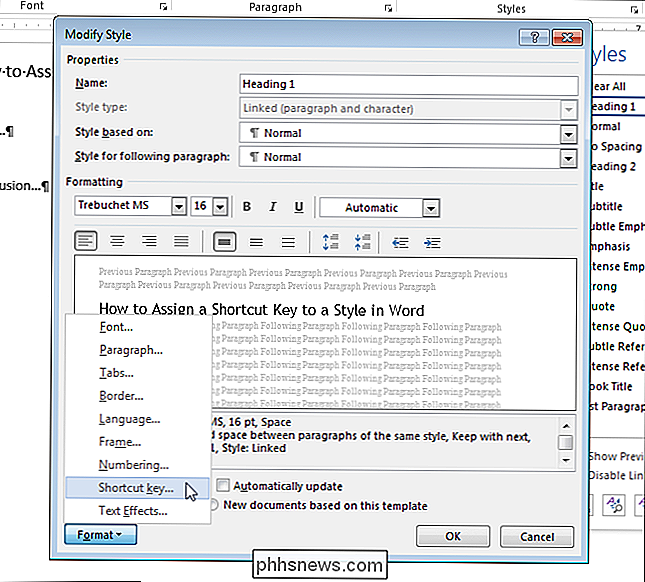
Cliquez dans la case d'édition" Appuyez sur une nouvelle touche de raccourci ", appuyez sur la combinaison de touches de raccourci utilisez pour appliquer ce style et cliquez sur "Attribuer".
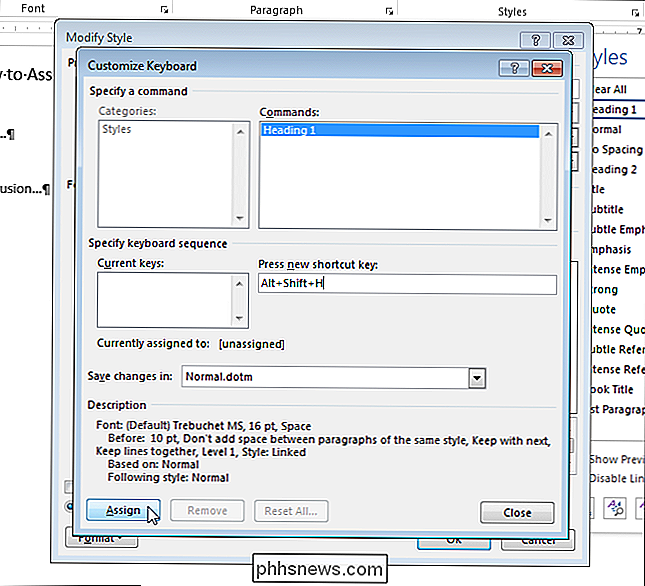
REMARQUE: si vous appuyez sur une touche de raccourci déjà affectée à une autre fonction, Word vous indique la fonction à laquelle la combinaison de touches est actuellement assignée. Entrez une autre combinaison de touches de raccourci
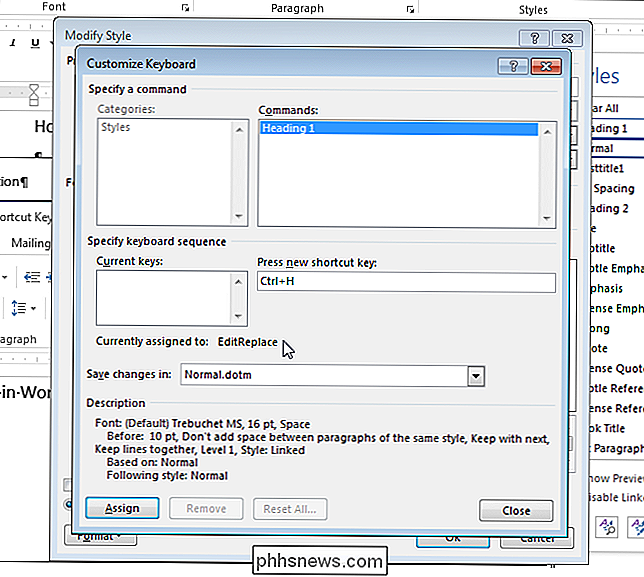
La combinaison de touches de raccourci choisie est ajoutée à la liste "Touches actuelles". Cliquez sur "Fermer".
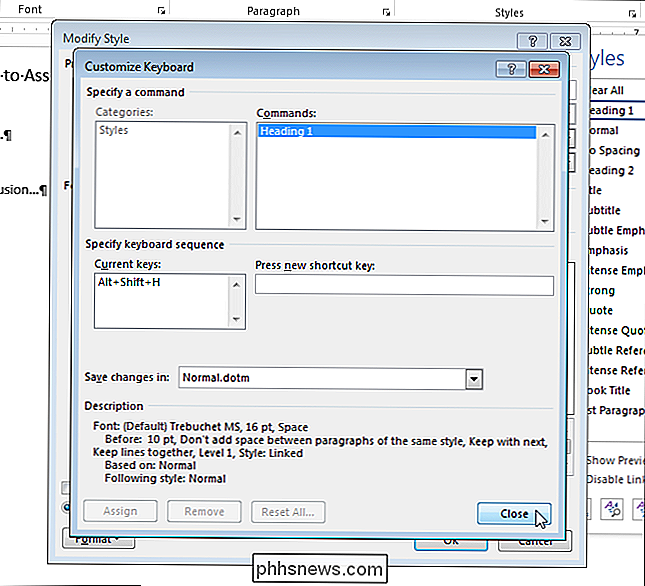
Vous revenez à la boîte de dialogue "Modifier le style". Cliquez sur "OK" pour le fermer.
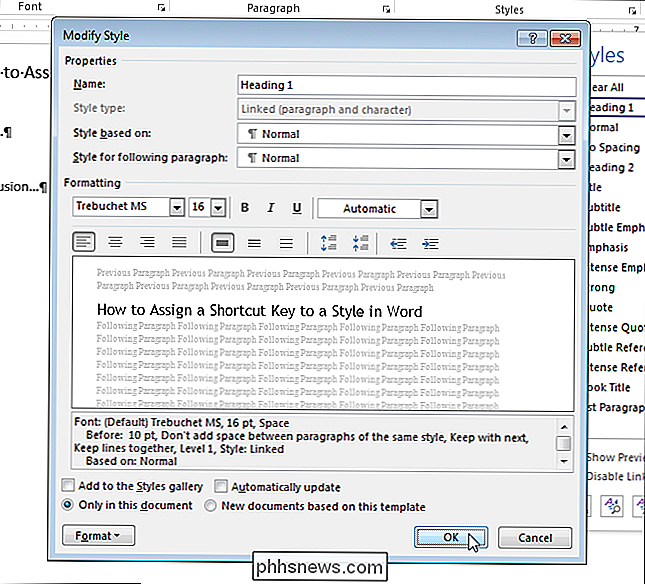
Pour fermer le volet "Styles", cliquez sur le bouton "X" dans le coin supérieur droit du volet.
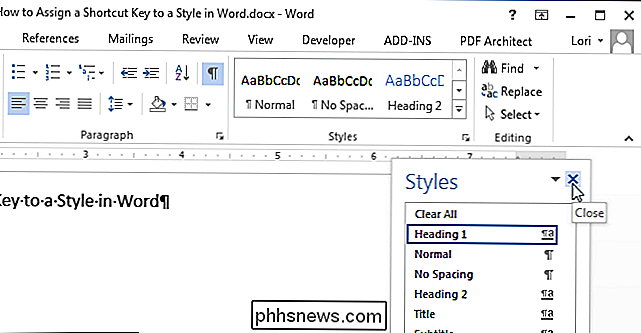
Vous pouvez maintenant utiliser la combinaison de touches de raccourci que vous avez attribuée au style partout où vous voulez l'appliquer.

Doit-on débrancher mon Chromecast quand je ne l'utilise pas?
Les nouveaux appareils génèrent de nouvelles questions et la montée du Chromecast (et d'autres clés HDMI en streaming) a plus de quelques personnes curieux de savoir s'ils devraient le débrancher quand ils ne l'utilisent pas. Essayons de régler les problèmes et minimisons les tracas liés au streaming.

Les meilleurs raccourcis clavier pour Safari sur OS X
Si vous utilisez un Mac, vous savez maintenant que les raccourcis clavier sont un composant essentiel pour maîtriser OS X. Nulle part cela n'est plus vrai que Safari, où les raccourcis clavier facilitent le travail de nombreuses tâches routinières de navigation sur le Web. Safari a en fait quelques raccourcis clavier que vous connaissez peut-être, ainsi que quita quelques-uns que vous ne connaissez pas.


